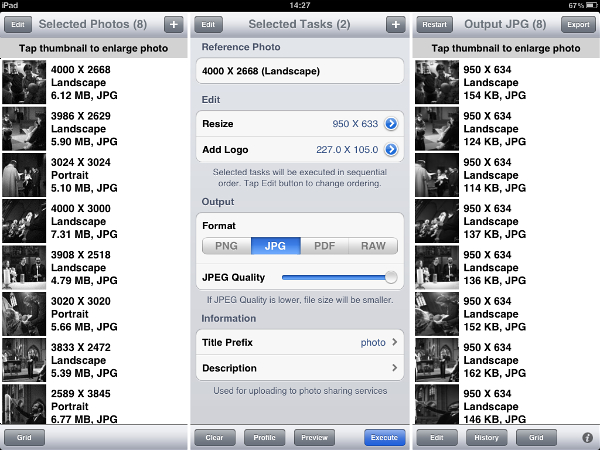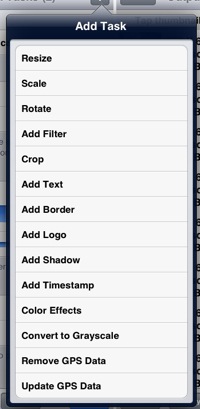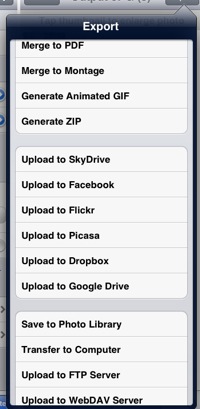Revenons sur une problématique qui me tient à coeur : l'intégration de l'iPad dans un flux de traitement photo.
J'ai déjà présenté Photogene, qui couvre le traitement des images au sens strict, je vais maintenant m'attarder sur OneEdit, que j'utilise notamment pour sauvegarder des séries de photos, ou pour les redimensionner (par lot) pour ensuite les mettre en ligne.
La fonction première de OneEdit est d'accéder à une série de photos via la bibliothèque d'images, un compte Dropbox ou le presse papier, leur appliquer une série de modifications (taille, bordure, changement de format de fichier, ajout d'un watermark, etc...), pour enfin les exporter avec un choix énorme de destinations.
L'écran principal de l'application est séparé en trois parties : à gauche la liste des photos sélectionnées, sur lesquelles nous allons travailler ; au centre les modifications à apporter à ces images ; à droite le rendu des images une fois celles-ci traitées.
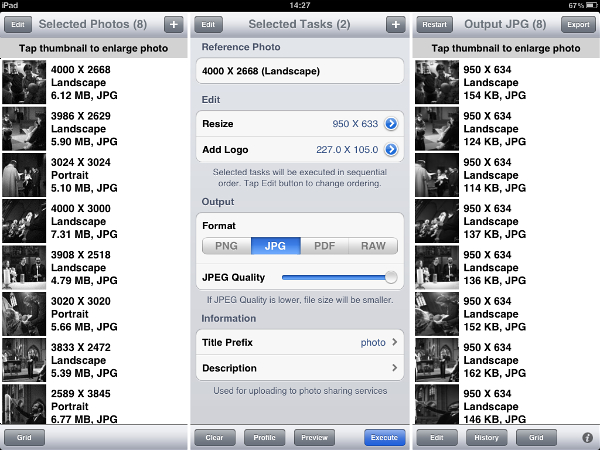
Comme précisé plus haut, on peut choisir des images dans la bibliothèque de photos de l'ipad (c'est ce que je fais généralement, après les avoir exporté en pleine résolution depuis Photogene), depuis un compte Dropbox, ou directement depuis le presse papier.
Les images sont ensuite affichées sous forme de grille ou de liste détaillée, comme sur la capture d'écran ci-dessus.
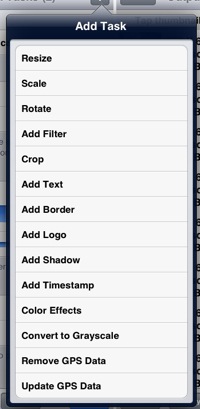
L'étape suivante consiste à choisir les modifications que l'on souhaite apporter aux photos.
Les choix proposés sont très larges : redimensionnement, mise à l'échelle, rotation, divers filtres, recadrage, ajout de texte, de bordure, d'un logo, d'un ombrage ou encore d'une date, réglage des couleurs, transformation en niveaux de gris, suppression ou mise à jour des metadonnées GPS...
Il est possible d'enregistrer des "presets" appelés également "profiles", autrement dit des macros, pour les modifications que l'on applique souvent afin de les retrouver rapidement sans tout paramétrer à chaque fois.
Sur la copie d'écran du haut, vous pouvez voir le script (très simple) que j'utilise souvent pour préparer les images à la mise en ligne sur mon site web : redimensionnement en 950 pixels de large, ajout d'un logo (à partir d'un fichier PNG sur fond transparent enregistré au préalable dans la bibliothèque de l'iPad), puis enregistrement en JPEG.
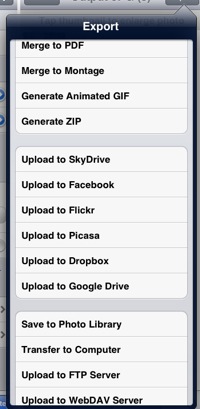
Une fois les nouvelles images générées, l'étape suivante consiste à les exporter selon ses besoins.
Là aussi, la liste des destinations possibles est longue : fusion des images dans un fichier PDF, fusion sur un montage photo, création d'un GIF animé (sous la forme d'un mini diaporama), création d'une archive ZIP, export vers Skydrive, Facebook, Flickr, Picasa, Dropbox ou Google Drive, enregistrement dans la bibliothèque d'images, transfert à un ordinateur de bureau (via serveur HTTP), upload vers serveur FTP ou WebDAV...
Sur cet exemple (upload vers un serveur FTP), on peut choisir précisément le chemin de destination, et le nom des fichiers, qui sera numéroté automatiquement de un en un. Extrêmement pratique pour constituer une série d'images sur une page web, par exemple...
Il est intéressant de noter que l'on peut choisir de n'attribuer aucune modification aux fichiers d'origine, tout en utilisant quand même les fonctions d'exportation : parfait pour sauvegarder ou transférer une série d'images où on le souhaite sans les modifier (je m'en sers régulièrement pour sauvegarder des séries en pleine résolution sur un FTP).
Comme vous le voyez, OneEdit est un véritable couteau suisse pour travailler sur des séries de plusieurs images, les sauvegarder, les transférer, les mettre en ligne, etc... Il ne remplace évidemment pas une application de retouche comme Photogene, mais est au contraire très complémentaire, selon la manière dont on souhaite exploiter ses images.